A klónozó bélyegző eszköz használata a Photoshop CS6 programban

Fedezze fel a Klónbélyegző eszköz használatát a Photoshop CS6 programban, és tanulja meg, hogyan klónozhat képeket szakmai szinten.
Az Adobe Flash Creative Suite 5 Catalyst, illetve a Photoshop vagy az Illustrator programban elkészítheti a Flash-gombok különböző állapotaihoz tartozó grafikákat. A Catalyst számos szűrővel rendelkezik, amelyek segítségével könnyedén adhat hozzá vetett árnyékokat vagy fényeket az objektumokhoz. Használhatja ezeket a szűrőket a különböző állapotokhoz, vagy módosíthatja a gomb méretét vagy színét.
Egy gomb állapotának meghatározásához kövesse az alábbi lépéseket:
Válassza ki a gombot, majd válassza a Módosítás → Összetevő szerkesztése menüpontot.
Most komponens szerkesztési módban van. A gomb négy állapota megjelenik az Oldalak/Állapotok panelen.
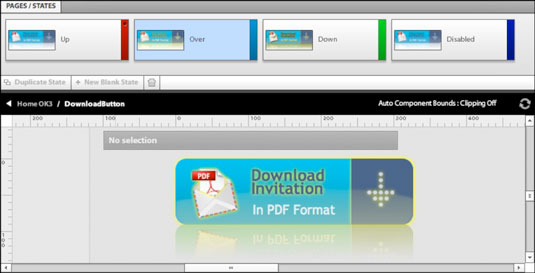
Kattintson bármely szerkeszteni kívánt állapotra az Oldalak/Állapotok panelen.
Szerkessze a gombot a rajztáblán.
Lépjen ki a komponensszerkesztés módból a Módosítás→Kilépés a szerkesztésből menüpont segítségével.
Belső vagy külső ragyogás, vetett árnyék, belső árnyék, ferde vagy elmosódás hozzáadásához új állapot létrehozásához kövesse az alábbi lépéseket:
Válassza ki a gombot, majd válassza a Módosítás → Összetevő szerkesztése menüpontot.
A gomb négy állapota (Fel, Over, Down és Disabled) megjelenik az Oldalak/Állapotok panelen.
Az Oldalak/Államok panelen kattintson a szerkeszteni kívánt állapotra.
Kattintson ismét a gombra a kiválasztásához. A Tulajdonságok panelen bontsa ki a Szűrők panelt (ha még nincs megnyitva).
Kattintson a Szűrő hozzáadása gombra, és válasszon szűrőt.
A szűrővezérlők megjelennek a panelen. Lehet, hogy le kell görgetnie az összes megtekintéséhez.
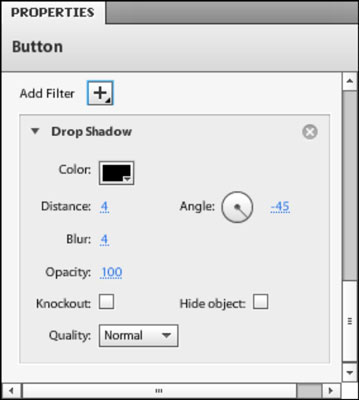
Módosítsa a szűrő megjelenését a panelen megjelenő szűrővezérlők segítségével.
Minden szűrő más. Például az Inner Glow szűrő lehetővé teszi a szín, az elmosódás, az átlátszatlanság, az erősség, a kiütés (elrejti a kitöltést) és a minőség megadását.
Tesztelje az új gombállapotot az Idővonalak panel tetején található Lejátszás gombra kattintva vagy a Fájl→ Projekt futtatása menüpontban.
Ha a Fájl → Projekt futtatása lehetőséget választja, a webhely az alapértelmezett böngészőben nyílik meg. Ellenőrizze az új gomb állapotát a szűrővel.
Lépjen ki a komponensszerkesztési módból a Módosítás→Kilépés a szerkesztésből menüponttal, vagy kattintson a projekt nevére a rajztábla feletti Breadcrumbs részben.
Fedezze fel a Klónbélyegző eszköz használatát a Photoshop CS6 programban, és tanulja meg, hogyan klónozhat képeket szakmai szinten.
Az Adobe Creative Suite 5 (Adobe CS5) Dreamweaverben a Property Inspector az egyik leghasznosabb panel, amely részletes információkat nyújt a kiválasztott elemekről.
A korrekciós réteg a Photoshop CS6-ban színkorrekcióra szolgál, lehetővé téve a rétegek tartós módosítása nélkül történő szerkesztést.
Amikor az Adobe Illustrator CC-ben tervez, gyakran pontos méretű formára van szüksége. Fedezze fel az átalakítás panel használatát az alakzatok precíz átméretezéséhez.
A Photoshop CS6 paneljeinek kezelése egyszerű és hatékony módja a grafikai munkafolyamatok optimalizálásának. Tanulja meg a paneleket a legjobban kihasználni!
Fedezze fel, hogyan kell hatékonyan kijelölni objektumokat az Adobe Illustratorban a legújabb trükkökkel és technikákkal.
Fedezze fel a Photoshop CS6 legmenőbb funkcióját, a Rétegek automatikus igazítását, amely lehetővé teszi a tökéletes képek létrehozását.
Fedezze fel, hogyan használhatja az InDesign szövegkeret beállításait a kívánt eredmények eléréséhez. Tudja meg, hogyan rendezheti el a szövegeket, és optimalizálja a kiadványait!
Fedezd fel, hogyan használhatod az InDesign Creative Suite 5 rácsait és segédvonalait az elemek pontos elhelyezésére. A rácsok és a segédvonalak megkönnyítik az oldal elrendezését és a nyomtatást.
Ismerje meg, hogyan alkalmazhat átlátszóságot az SVG-grafikákon az Illustratorban. Fedezze fel, hogyan lehet átlátszó hátterű SVG-ket nyomtatni, és hogyan alkalmazhat átlátszósági effektusokat.





